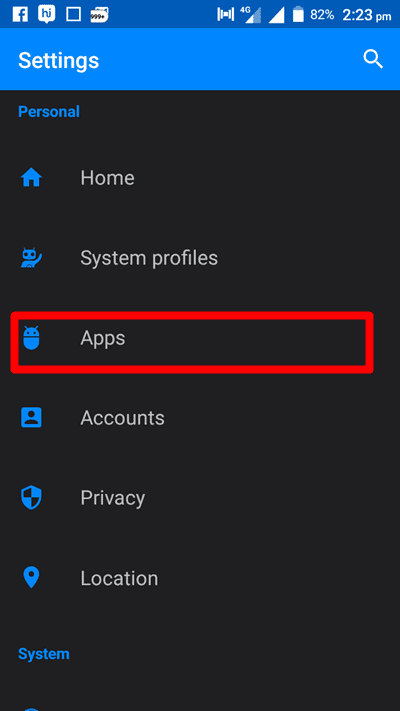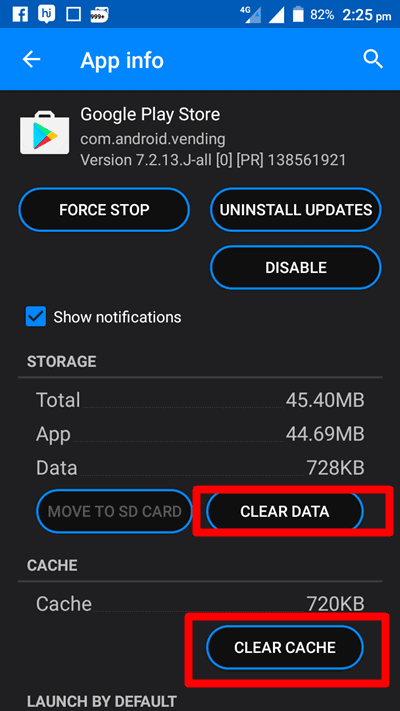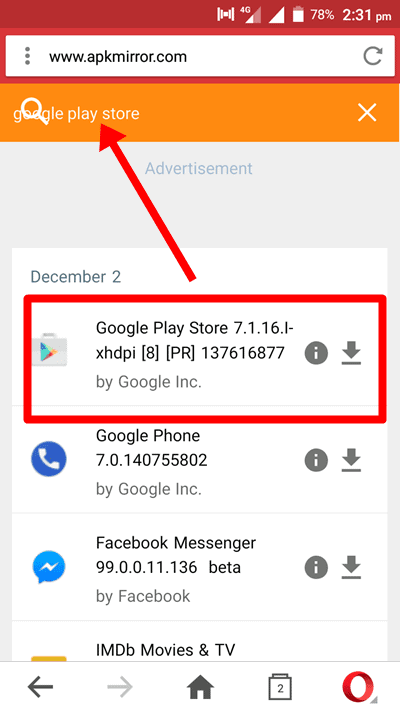इस ब्लॉग में, मैंने Google Play Store के लगातार बंद होने पर उसे ठीक करने के चरणों का उल्लेख किया है।
क्या मैं गलत होऊंगा अगर मैं कहूं कि गूगल प्ले स्टोर एक ऐसा ऐप है, जिसे खोले बिना हम एक दिन भी नहीं बिता सकते? हर दिन ढेर सारे नए ऐप्स आते हैं, पुराने ऐप्स अपडेट होते हैं और इतनी सारी नई चीजें होती हैं कि खुद को अपडेट रखने के लिए हम लगभग हर दिन प्ले स्टोर खोलने से खुद को रोक नहीं पाते हैं!
जब तक हमारा Google Play Store ठीक से काम नहीं करता और कोई समस्या पैदा नहीं करता तब तक सब कुछ अच्छा और सहज लगता है। लेकिन अगर आपको गूगल प्ले स्टोर क्रैश होने की लगातार त्रुटि दिखाई देती है, तो आप इसका समाधान ढूंढने के अलावा और कुछ नहीं सोच सकते हैं। जब गूगल प्ले स्टोर लगातार बंद हो जाता है तो उसे कैसे ठीक करें।
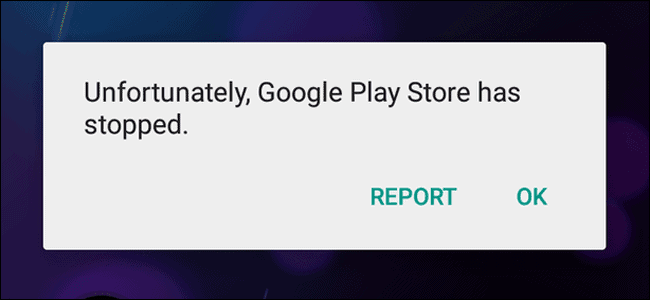
तो नीचे कुछ सुधार दिए गए हैं जिन्हें आपको सामने आने पर लागू करने की आवश्यकता है खोजते समय प्ले स्टोर क्रैश हो रहा है या जब आप इसे खोलते ही हैं!!
विषय - सूची
जब Google Play Store लगातार बंद हो जाता है तो उसे कैसे ठीक करें:
गूगल प्ले स्टोर ज्यादातर तब समस्या पैदा करता है जब आपके एंड्रॉइड पर इंस्टॉल किया गया Google Play Store संस्करण पुराना हो जाता है। दूसरा कारण आपके एंड्रॉइड पर गलत तारीख और समय हो सकता है। चूँकि हमारी समस्या का कारण निर्धारित नहीं है, हम एक-एक करके सभी संभावित समाधान खोजने का प्रयास करेंगे गूगल प्ले स्टोर के क्रैश/स्टॉप होने की समस्या का समाधान कैसे करें।
अब बिना किसी देरी के, हम ट्यूटोरियल की ओर बढ़ रहे हैं जहां आपको कुछ वास्तविक तरकीबें जानने को मिलेंगी गूगल प्ले स्टोर क्रैश होने को कैसे ठीक करें। आइये शुरुआत करते हैं|
#ठीक करें 1. अपनी दिनांक/समय सेटिंग जांचें
सेवा मेरे Google Play Store के क्रैश होने को ठीक करें, आपको अपने फ़ोन पर दिनांक और समय सेटिंग जांचनी होगी। हालाँकि, Google Play Store क्रैश होने के पीछे यह एक कारण होने की संभावना कम है लेकिन यह एक कारण हो सकता है।
इसलिए, आगे बढ़ने और अन्य बदलावों को आज़माने से पहले, समय और दिनांक सेटिंग्स की जांच करना एक अच्छा विचार है। यदि आपका डिवाइस वर्तमान दिनांक और समय पर सेट है, तो इसका मतलब है कि प्ले स्टोर क्रैश होने का यह कोई कारण नहीं है। यदि यह गलत दिनांक और समय पर सेट है, तो इसे सही करें और प्ले स्टोर खोलने का प्रयास करें।
अपनी तारीख और समय की जांच करने के लिए एंड्रॉयड, के पास जाओ ऐप मेनू और गियर आइकन यानी पर टैप करें सेटिंग्स. अब नीचे तक स्क्रॉल करें सिस्टम। सिस्टम के अंतर्गत, विकल्पों पर टैप करें दिनांक और समय और उन्हें वर्तमान समय और दिनांक पर सेट करें।
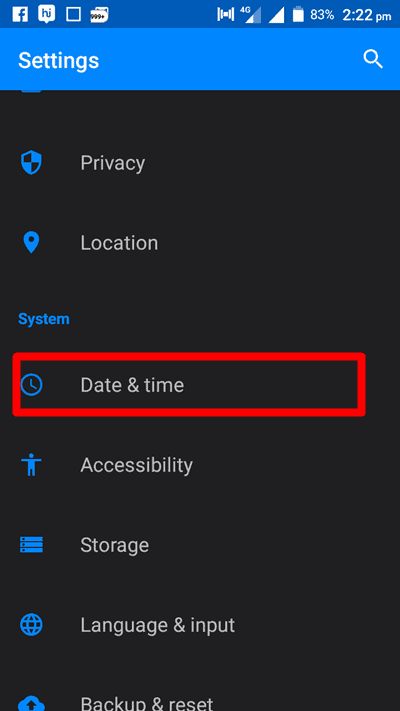
यदि इससे समस्या हल हो जाती है, तो आगे जाने की आवश्यकता नहीं है और आप यहीं पढ़ना बंद कर सकते हैं। यदि नहीं, तो साथ पढ़ें।
#फिक्स 2. Google Play Store का कैश और डेटा साफ़ करें
दूसरा समाधान जो प्ले स्टोर क्रैश होने की समस्या को हल करने में आपकी मदद कर सकता है, वह है प्ले स्टोर के कैश और डेटा को खाली करना। कैश एक अस्थायी भंडारण क्षेत्र है जहां सभी फाइलें, ऐप्स और वेबपेज के पते स्टोर में आते हैं, जहां हम बेहतर ब्राउज़िंग अनुभव के लिए हर दिन जाते हैं।
कभी-कभी, ऐप डेटा और कैश खाली करने से हमें उन समस्याओं को ठीक करने में मदद मिलती है जिन्हें हम अन्यथा नहीं कर सकते। तो यहां वे चरण दिए गए हैं जिनका पालन आपको प्ले स्टोर के कैश और डेटा को साफ़ करने के लिए करना होगा।
- अपने फोन के ऐप्स मेनू पर जाएं और टैप करें सेटिंग.
- अब नीचे की ओर व्यक्तिगत अनुभाग तक स्क्रॉल करें, जहां आपको एक विकल्प दिखाई देगा ऐप्स or आवेदन प्रबंधंक, इस पर टैप करें.
- वहां, आपको ऐप्स की अलग-अलग सूचियां दिखाई देंगी डाउनलोड की गई, एक पर संग्रहीत एसडी कार्ड और सब क्षुधा. सभी टैब के अंतर्गत, आपको Google Play Store ऐप ढूंढना होगा। एक बार जब आपको प्ले स्टोर मिल जाए, तो ऐप की जानकारी देखने के लिए उस पर टैप करें। स्क्रीन नीचे दी गई छवि की तरह दिखेगी। नीचे स्क्रीनशॉट देखें.
- अब बस विकल्पों पर टैप करें शुद्ध आंकड़े और कैश को साफ़ करें स्क्रीन के नीचे स्थित है और आपका काम हो गया।
यह क्रिया, एमसंभवतः, प्ले स्टोर क्रैश समस्या का समाधान हो जाएगा।
#3 ठीक करें. Google Play Store अपडेट अनइंस्टॉल करें
यदि उपर्युक्त दोनों तरीके आपके लिए काम नहीं करते हैं, तो आप एक और समाधान आज़मा सकते हैं, जो कि Google Play Store अपडेट को अनइंस्टॉल करना है।
प्ले स्टोर अपडेट तक पहुंचने के चरण समान हैं। जाओ सेटिंग> आवेदन प्रबंधंक। अब नीचे स्क्रॉल करें और ढूंढने का प्रयास करें गूगल प्ले स्टोर in सभी क्षुधा.
एक बार जब आप वहां पहुंच जाएं तो उस पर टैप करें और टैप करें अद्यतनों को अनइंस्टॉल करें बटन। बेहतर समझ के लिए आप नीचे स्क्रीनशॉट देख सकते हैं।
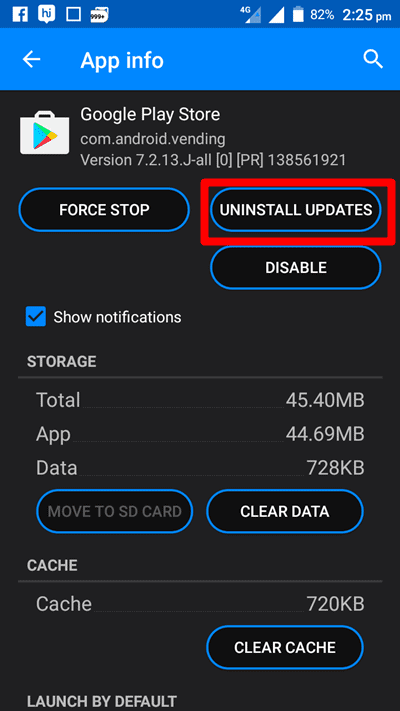
#फिक्स 4. Google Play Store का नवीनतम संस्करण इंस्टॉल करें
यदि Google को प्ले स्टोर कैश और डेटा साफ़ करने और अपडेट अनइंस्टॉल करने से प्ले स्टोर क्रैश होने की समस्या हल नहीं हो पाती है, तो संभवतः आपका प्ले स्टोर संस्करण पुराना हो गया है और आपको एक नया संस्करण इंस्टॉल करने की आवश्यकता है।
Google Play Store का नवीनतम संस्करण डाउनलोड करने के लिए, नीचे दिए गए चरणों का पालन करें।
- सेटिंग्स> सुरक्षा और मुड़ें अज्ञात सूत्रों का कहना है विकल्प चालू.
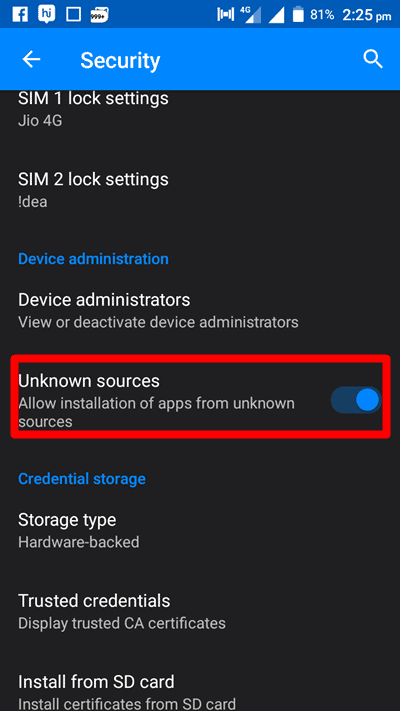
- अपने एंड्रॉइड पर कोई भी ब्राउज़र खोलें और पर जाएं www.apkmirror.com वेबसाइट।
- इस के लिए खोजें गूगल प्ले स्टोर सर्च बार में ऐप खोलें और Google Play Store का नवीनतम संस्करण डाउनलोड करें और इसे इंस्टॉल करें।
- अब अपनी जीमेल आईडी से गूगल प्ले स्टोर पर रजिस्टर करें और बस हो गया। आप कर चुके हो!!
अब प्ले स्टोर का उपयोग करें और देखें कि क्या यह अभी भी क्रैश होता है। यदि हाँ, तो अगले चरण पर जाएँ।
#अपना फ़ोन रीसेट करें:
मैं मान रहा हूं कि अब तक आपने समस्या का समाधान कर लिया है। लेकिन अगर समस्या बनी रहती है, तो आपको अपना फ़ोन रीसेट करना होगा। हां, तुमने मुझे ठीक सुना। फ़ॉर्मेटिंग आखिरी चीज़ है जिसे आपको आज़माने की ज़रूरत है और मुझे पूरा यकीन है कि रीसेट करने के बाद, आपके फ़ोन के डेटा के साथ आपके फ़ोन की सभी समस्याएं दूर हो जाएंगी।
मैं जानता हूं कि हममें से कोई भी फोन को रीसेट नहीं करना चाहता क्योंकि हमारा महत्वपूर्ण डेटा नष्ट हो जाता है, लेकिन अगर कोई अन्य तरकीब आपके लिए काम नहीं करती है, तो आपके पास अपने फोन को रीसेट करने के अलावा कोई विकल्प नहीं बचता है। आराम करने से प्ले स्टोर क्रैश होने सहित फोन की अधिकांश समस्याएं हल हो जाती हैं। इसलिए अपने फ़ोन पर महत्वपूर्ण डेटा का बैकअप लें और रीसेट करने के लिए आगे बढ़ें।
यदि आप नहीं जानते कि अपने एंड्रॉइड फोन को कैसे रीसेट करें, तो यहां चरण दिए गए हैं।
- अपने एंड्रॉइड फोन को अनलॉक करें और पर जाएं सेटिंग.
- सिस्टम तक नीचे स्क्रॉल करें और टैप करें बैकअप और पुनर्स्थापना।
- प्रक्रिया की पुष्टि करें और अपने फोन के बहाल होने तक प्रतीक्षा करें।
और पुनर्स्थापना के पूरा होने तक, आपकी सभी एंड्रॉइड समस्याएं दूर हो जाएंगी!!!!
मुझे आशा है कि संपूर्ण मार्गदर्शिका पढ़ने के बाद, आपके सभी प्रश्न हल हो गए होंगे और आपके पास अब कोई संदेह नहीं रह जाएगा जब गूगल प्ले स्टोर लगातार जबरदस्ती बंद हो जाता है तो उसे कैसे ठीक करें।
यदि आपको चरणों का पालन करते समय किसी भी समस्या का सामना करना पड़ा है, तो बेझिझक नीचे उनका उल्लेख करें। हम यथाशीघ्र आप तक पहुंचेंगे.
त्वरित सम्पक -